Якщо вам потрібно одночасно переглядати два вікна на пристрої з ОС Chrome, ви можете скористатися опцією розділеного екрана. Замість того, щоб перемикатися між різними програмами чи вкладками браузера, ви можете просто розділити екран на два вікна. Якщо ви ніколи раніше не використовували цю опцію, виконайте наведені нижче дії.
Як увімкнути режим розділеного екрана на Chromebook
Спосіб 1 – Використовуйте перетягування
- Відкрийте свою першу програму, а потім натисніть кнопку Відновити вниз кнопку, щоб зменшити розмір вікна.
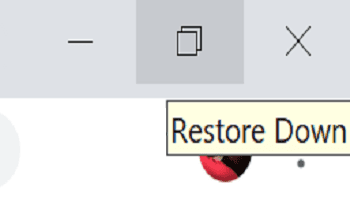
- Потім просто перетягніть вікно програми в бік екрана.
- Відкрийте другу програму та також зменште розмір її вікна.
- Потім перетягніть його на іншу сторону екрана.
Щоб вимкнути режим розділеного екрана, просто натисніть на Максимізувати кнопку.
Спосіб 2 – Використовуйте комбінації клавіш
Крім того, ви також можете використовувати комбінації клавіш, щоб увімкнути режим розділеного екрана. Натисніть кнопку Альт і [ клавіші для переміщення вікна програми в ліву частину екрана. Використовуйте Альт і ] щоб перемістити програму в праву частину екрана.
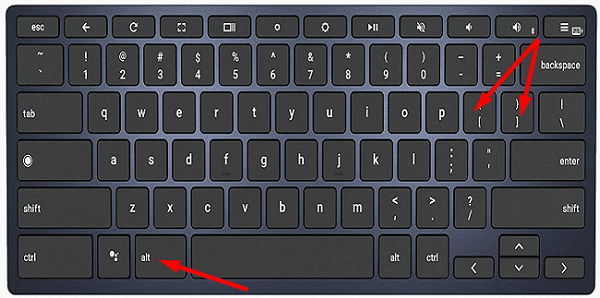
Спосіб 3 – Використовуйте подвійне розширення
Існує захоплююче розширення для браузера під назвою Бездвоєний яку можна використовувати, щоб розділити свій браузер на дві окремі області. Ви можете розташувати вкладки горизонтально або вертикально. Потім ви можете вручну налаштувати співвідношення обох вікон залежно від ваших потреб.
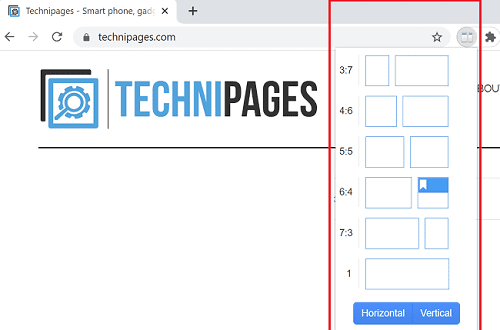
Звичайно, якщо ви не хочете додавати нове розширення до списку наявних розширень браузера, ви можете просто запустити два окремих вікна Chrome. Або ви можете клацнути правою кнопкою миші вкладку браузера та вибрати Перемістити вкладку в нове вікно.
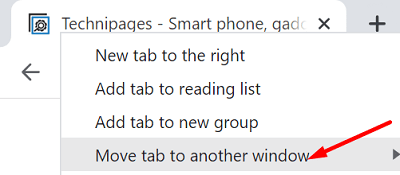
Потім ви можете використовувати горизонтальну стрілку, щоб налаштувати розмір вікон вашого браузера та розташувати їх поруч.
Висновок
Щоб використовувати розділений екран на Chromebook, потрібно зменшити розмір вікна програми, а потім перетягнути програми в бік екрана. Ви також можете використовувати Альт і [ або Альт і ] комбінації клавіш, щоб увімкнути режим розділеного екрана. Якщо ви хочете одночасно переглядати два вікна Chrome, ви можете просто запустити два окремих вікна браузера або скористатися розширенням Dualless.
Чи часто ви використовуєте опцію розділення екрана на своєму Chromebook? Повідомте нам про це в коментарях нижче та не забудьте поділитися цим посібником у соціальних мережах.